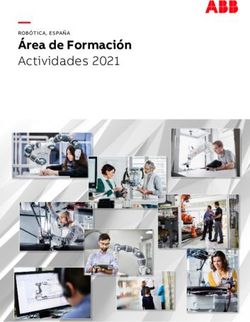Digital Audio System - Manual De la Operación
←
→
Transcripción del contenido de la página
Si su navegador no muestra la página correctamente, lea el contenido de la página a continuación
E-MU Digital Audio System
Manual De la Operación
© 2004 E-MU Systems
Todos los derechos reservados
Versión del programa: 1.81
Revision: B (12-05-05)
E-MU World Headquarters Europe, Africa, Middle East E-MU Japan
E-MU Systems Creative Labs Creative Media K K
1500 Green Hills Road Ballycoolin Business Park Kanda Eight Bldg., 3F
Scotts Valley, CA Blanchardstown 4-6-7 Soto-Kanda
95066 Dublin 15 Chiyoda-ku, Tokyo 101-0021
JAPAN
USA IRELAND
2 Creative ProfessionalContenido
1- Introducción ................................................................. 7
¡Bienvenido! ........................................................................................................................ 7
Este sistema incluye: ........................................................................................................ 7
Tarjeta secundaria opcional Sync ................................................................................... 8
Notas, consejos y advertencias ........................................................................................... 8
2 - Instalación ................................................................... 9
Configuración del Sistema audio digital ........................................................................... 9
Notas sobre la instalación ........................................................................................... 9
¡La seguridad lo primero! .......................................................................................... 10
Tipos de conectores ....................................................................................................... 10
Instalación de la tarjeta PCI E-MU 0404 ......................................................................... 11
Instalación de la tarjeta Sync ............................................................................................ 12
Instalación del software .................................................................................................... 13
Instalación de los drivers del E-MU 0404 ................................................................ 13
Windows 2000 o Windows XP ................................................................................. 13
Desinstalación de todos los drivers audio y aplicaciones ....................................... 13
3 - Tarjeta PCI e Interfaces .............................................. 15
La tarjeta PCI E-MU 0404 ................................................................................................. 15
Conectores DB-9 y DB-15 ......................................................................................... 15
Cable analógico ............................................................................................................. 15
Cable digital ................................................................................................................... 16
Entrada y salida de audio digital S/PDIF .................................................................. 16
La tarjeta secundaria Sync ................................................................................................. 18
Conexión de cables a la tarjeta secundaria Sync .......................................................... 18
4 - El mezclador PatchMix DSP ........................................ 19
PatchMix DSP .................................................................................................................... 19
Vista general del mezclador .............................................................................................. 19
Ventana Mixer (mezclador) .......................................................................................... 20
Diagrama de bloques del mezclador ............................................................................ 20
Pre Fader o Post Fader ............................................................................................... 20
El icono E-MU en la barra de tareas de Windows ........................................................... 21
La barra de herramientas .................................................................................................. 21
La sesión ............................................................................................................................ 22
E-MU Sistema audio digital 3New Session (nueva sesión) ......................................................................................... 22
Open Session (abrir sesión) .......................................................................................... 23
Save Session (grabar sesión) ......................................................................................... 23
Session Settings (Configuración de la sesión) ............................................................. 23
Configuración del sistema ............................................................................................ 23
Uso de un reloj exterior ............................................................................................. 24
Configuración de entrada/salida (E/S) ..................................................................... 25
Bandas de entrada de mezclador ...................................................................................... 26
Tipo de entrada .......................................................................................................... 26
Creación de banda de mezclador ..................................................................................... 27
Ficheros WAVE multicanal ............................................................................................ 28
Windows Media Player/DVD/Reproducción de sonido surround ......................... 28
Sección de inserción ...................................................................................................... 29
Cómo usar las inserciones ......................................................................................... 29
El menú Insert ............................................................................................................ 30
Envío/retorno de monitorización directa ASIO ....................................................... 31
Medidores de inserción ............................................................................................. 32
Cómo ajustar los niveles de entrada de una banda ..................................................... 33
Cómo conseguir la mejor grabación posible ........................................................... 34
Mando de retoque (trim) de inserción ..................................................................... 35
Generador de tono de prueba/señal de inserción .................................................... 35
Gestión de las inserciones ............................................................................................. 36
Sección auxiliar .............................................................................................................. 37
Envíos auxiliares pre o post fader ............................................................................. 38
Controles Level, Pan, Solo y Mute ................................................................................ 39
Sección principal ............................................................................................................... 40
Pantalla de TV y selectores ............................................................................................ 41
Effect (efectos) ............................................................................................................ 41
Input (entrada) .......................................................................................................... 42
Output (salida) .......................................................................................................... 42
Efectos y retornos auxiliares .......................................................................................... 43
Indicadores de sincronización/frecuencia de muestreo .............................................. 43
Sección de salida ............................................................................................................ 44
Inserciones principales .............................................................................................. 44
Fader de salida principal ............................................................................................ 44
Medidores de nivel de salida ..................................................................................... 44
Nivel de salida de monitor ........................................................................................ 44
Control de balance de monitor ................................................................................. 44
Anulación o mute de salida de monitor ................................................................... 44
5 - Efectos ...................................................................... 45
Introducción ...................................................................................................................... 45
La paleta de efectos ........................................................................................................... 45
Cadenas de efectos de inserción ................................................................................... 46
Creación, renombrado y supresión de categorías o presets .................................... 47
Funcionamiento a 88 kHz, 96 kHz, 176 kHz y 192 kHz ............................................... 47
Importación y exportación de presets Core FX y cadenas de inserción de efectos 48
Pantalla FX Edit (edición de efectos) ............................................................................... 49
Sección de presets de usuario ....................................................................................... 50
Efectos base y presets de efectos ................................................................................... 51
Comportamiento de grabación y reproducción WDM ............................................... 51
Lista de efectos Core o base .............................................................................................. 52
Uso de los recursos DSP ................................................................................................ 52
Descripción de los efectos Core o base ............................................................................ 53
4 Creative Professional1-Band Para EQ ............................................................................................................. 53
1-Band Shelf EQ ............................................................................................................ 53
3-Band EQ ...................................................................................................................... 54
4-Band EQ ...................................................................................................................... 55
Auto-Wah ....................................................................................................................... 56
Chorus ............................................................................................................................ 57
Compressor .................................................................................................................... 57
Controles básicos ....................................................................................................... 58
Distortion ....................................................................................................................... 59
Flanger ............................................................................................................................ 60
Freq Shifter ..................................................................................................................... 61
Leveling Amp ................................................................................................................. 62
Lite Reverb ...................................................................................................................... 63
Mono Delay - 100, 250, 500, 750, 1500, 3000 ........................................................... 64
Phase Shifter .................................................................................................................. 65
Rotary ............................................................................................................................. 66
Speaker Simulator .......................................................................................................... 66
Stereo Delay - 100, 250, 550, 750, 1500 ...................................................................... 67
Vocal Morpher ............................................................................................................... 69
E-MU PowerFX .................................................................................................................. 70
Automatización del E-MU PowerFX ............................................................................. 72
Disponibilidad de recursos del E-MU PowerFX .......................................................... 72
Tabla de compatibilidad del E-MU PowerFX ........................................................... 73
Renderización de audio con E-MU PowerFX .................................................................. 74
Consejos generales para la renderización usando el PowerFX ................................ 74
Consejos para el uso del modo Freeze en Cubase SX2 ............................................ 74
Uso del E-MU PowerFX con WaveLab y SoundForge .................................................. 74
E-MU VST E-Wire .............................................................................................................. 75
E-Delay Compensator ................................................................................................... 76
Uso del E-Delay Compensator .................................................................................. 77
Parámetro E-Delay Units ........................................................................................... 78
Agrupamiento de pistas ............................................................................................. 78
6 - Apéndice ................................................................... 79
Suplemento de la tarjeta secundaria Sync ....................................................................... 79
Conversión SMPTE ........................................................................................................ 79
Funciones SMPTE ....................................................................................................... 79
Opciones SMPTE ........................................................................................................... 79
Modos de funcionamiento SMPTE ............................................................................... 80
Modo Host (interno) ................................................................................................. 80
Modo External (externo) ........................................................................................... 80
Modo Flywheel ........................................................................................................... 80
Modo Stripe (codificación) ....................................................................................... 81
Conceptos básicos del SMPTE .......................................................................................... 81
Tipos de SMPTE ......................................................................................................... 81
¿Por qué usar el SMPTE? ............................................................................................... 82
Codificación SMPTE ...................................................................................................... 82
Cómo evitar problemas SMPTE .................................................................................... 83
Duplicación de código de tiempo SMPTE ................................................................ 83
Otros consejos a la hora de usar el SMPTE .............................................................. 83
Código de tiempo MIDI (MTC) ....................................................................................... 83
Entrada/salida de reloj word ............................................................................................ 84
Cómo sincronizar las unidades ........................................................................................ 86
Información de utilidad .................................................................................................... 87
E-MU Sistema audio digital 5Cable adaptador AES/EBU a S/PDIF ............................................................................ 87
Cables digitales .............................................................................................................. 87
Conexión a tierra ........................................................................................................... 87
Ajustes de apariencia en Windows ............................................................................ 87
Especificaciones técnicas ................................................................................................... 88
Referencias en internet ...................................................................................................... 90
Foros ........................................................................................................................... 90
Indice alfabético ............................................................. 93
6 Creative Professional1- Introducción
¡Bienvenido!
1- Introducción
¡Bienvenido!
Felicidades y gracias por la compra del nuevo sistema audio digital E-MU 0404. Está a punto
de transformar su ordenador en un potente workstation audio. Hemos diseñado este
sistema audio digital E-MU para que sea lógico, intuitivo y, sobre todo, para ofrecerle una
calidad de sonido cristalina. Estos tres sistemas le ofrecen grabación y reproducción
multicanal con calidad de estudio de 24 bits/192 kHz a un precio increíble.
Componentes del Sistema audio digital E-MU
E-MU 0404 Entradas y salidas
• Tarjeta PCI E-MU 0404 (2) canales entrada óptica S/PDIF
• Cable analógico (6,3 mm) (2) canales salida óptica S/PDIF o
• Cable digital (2) canales entrada coaxial S/PDIF
• CD-ROM de instalación de driver/ (2) canales salida coaxial S/PDIF
software del Sistema de audio (1) Entrada y salida MIDI (16 canales)
digital E-MU (2) Entradas de línea no balanceadas de 24 bits
• CD-ROM con paquete de (2) Salidas de línea no balanceadas de 24 bits
programas de herramientas de
producción
• Manual de arranque rápido
Este sistema incluye:
La tarjeta PCI E-MU 0404 le ofrece dos entradas analógicas no balanceadas de nivel de
línea, 2 salidas del mismo tipo y entrada y salida MIDI. Este es un interface audio casi
perfecto en el que se usan convertidores A/D - D/A de alto rendimiento y 24 bits/192
kHz para desarrollar un increíble rango dinámico de 111 dB. Vea todas las especifica-
ciones técnicas en la pág. 88.
La tarjeta PCI contiene un potente procesador DSP de hardware que le permite usan
unos 16 efectos con base en hardware simultáneos, lo que supone una carga mínima
para la CPU de su ordenador. La tarjeta PCI E-MU 0404 también le ofrece una entrada y
salida digital S/PDIF con conexiones tanto ópticas como coaxiales. Un interface MIDI
interno le permite conectar instrumentos o teclados MIDI exteriores directamente a su
ordenador.
El software de mezclador PatchMix DSP se incluye en todos estos sistemas. Esta
aplicación le permite una flexibilidad sin igual en el direccionamiento de sus señales
audio entre las entradas y salidas físicas, entradas y salidas virtuales (ASIO) y efectos
físicos internos y busses—no necesitará ya una mesa de mezclas exterior. Puede añadir
efectos digitales, EQs, medidores, controles de nivel y envíos ASIO en cualquier punto
de la cadena de señal.
Dado que los efectos y las mezclas tienen base en hardware, no habrá latencia durante
la grabación. Incluso puede grabar una señal seca mientras monitoriza esa señal para
usted con efectos! Puede grabar y recargar posterioremente configuraciones concretas de
este mezclador para usarlas en la grabación, remezcla, ensayos, ajustes de efectos o apra
el uso general del ordenador.
E-MU Sistema audio digital 71- Introducción
Notas, consejos y advertencias
Tarjeta secundaria opcional Sync
La tarjeta secundaria opcional Sync añade entrada y salida de señal de reloj word para la
sincronización con precisión de un muestreo a otros dispositivos digitales exteriores,
entrada/saliad de código de tiempo SMPTE longitudinal para la sincronización con
otros aparatos de grabación y un puerto de salida de código de tiempo MIDI
independiente que elimina los problemas de temporización producidos al combinar
los datos MTC con los datos de ejecución MIDI.
Estamos seguros de que querrá mantener actualizado su sistema audio digital E-MU.
Puede encontrar cualquier nueva opción o actualizaciones, así como otra información
que le será de ayuda en la página web de E-MU: http://www.emu.com.
Notas, consejos y advertencias
En este manual le enseñaremos algunos elementos de interés especial en forma de
notas, consejos y advertencias.
E Notas le ofrecen información adicional acerca del punto que esté siendo tratado.
Habitualmente, estas notas describen la interacción entre ese punto concreto y otro
aspecto del sistema.
f Consejos le describen algunas aplicaciones relativas al punto que esté siendo tratado.
Advertencias son especialmente importantes, dado que le pueden ayudar a
evitar el que pueda hacer algo que dañe sus ficheros, su ordenador o incluso a
usted mismo.
8 Creative Professional2 - Instalación
Configuración del Sistema audio digital
2 - Instalación
Configuración del Sistema audio digital
Antes de instalar el hardware, dedique un momento a apuntar en algún lugar seguro el
número de serie de 18 posiciones de la tarjeta PCI E-MU 0404. Este número les será de
gran ayuda al Departamento de atención al cliente de EMU en caso de que se pueda
encontrar con algún problema—al tomar nota de este código se estará evitando el tener
que abrir su ordenador para localizarlo cuando lo pueda necesitar.
There are six basic steps to installing your E-MU system:
1. Quite cualquier otra tarjeta de sonido que pueda tener en su ordenador. (Una vez
que haya comprobado que la tarjeta E-MU funciona correctamente, puede volver a
instalar sus antiguas tarjetas, si quiere).
2. Instale la tarjeta PCI E-MU 0404 en su ordenador. Ver cómo.
3. Instale la tarjeta secundaria Sync (si corresponde). Ver cómo.
4. Coloque los cables analógico y digital en la parte trasera de la tarjeta 0404.
5. Instale el software PatchMix DSP en su ordenador.
6. Conecte los cables audio, MIDI y de sincronización entre el Sistema audio digital y
el resto de dispositivos.
Notas sobre la instalación
• SI EN CUALQUIER MOMENTO DURANTE ESTA INSTALACION NO OBSERVA
RESPUESTA. Utilice la combinación de teclas Alt-Tab para poder cambiar a otras
aplicaciones. Es posible que una de ellas sea el aviso de firma digital de Microsoft.
Es posible que este aviso aparezca detrás de la pantalla de instalación.
• Asegúrese de que tiene los últimos Service Packs para Windows de Microsoft
(Windows 2000 - SP 4, Windows XP - SP 1 o superior).
• Desactive el sonido interno y desinstale el resto de tarjetas de sonido. (Si quiere
probar a usar distintas tarjetas de sonido en su sistema, vuelva a instalarlas
después de confirmar que su nuevo Sistema audio digital E-MU funciona
normalmente).
InstallShield “IKernel Application Error” en Windows XP: Cuando instale este
software en Windows XP, es posible que se encuentre con un “kernel error” muy
al final de la instalación. Esto implica un conflicto con el programa InstallShield,
que es el que usamos para instalar el software en su ordenador. No se preocupe si
aparece esto dado que ese error no tiene la menor importancia.
Si quiere tener más información sobre lo que significa este error, y saber cómo
evitar que aparezca este mensaje, vaya a la siguiente dirección de internet:
http://support.installshield.com/kb/view.asp?articleid=q108020
• En la actualidad no puede instalar varios de estos Sistemas audio digital en el
mismo ordenador.
Le recomendamos que lea las secciones siguientes dado que le serán de utilidad para su
sistema durante la instalación del E-MU 0404, poniendo una atención especial en las
distintas advertencias que incluimos.
E-MU Sistema audio digital 92 - Instalación
Configuración del Sistema audio digital
¡La seguridad lo primero!
As you install
• Para evitar posibles daños permanentes en su hardware, asegúrese de realizar todas hardware components,
las conexiones en la tarjeta PCI E-MU 0404 con el ordenador apagado. Quite el observe the following
cable de corriente del ordenador para asegurarse de que no esté general precautions to
avoid damage to your
realmente “en reposo”.
equipment and yourself.
• Trate de evitar daños de corriente estática en cualquier parte de su sistema. Las
superficies internas del ordenador, la tarjeta PCI E-MU 0404 y los interfaces son
susceptibles a descargas de electrostática, conocidos habitualmente como “estática”.
Estas descargas pueden dañar o destruir algunos dispositivos electrónicos. Trate por
tanto de seguir los procedimientos que existen para el manejo de dispositivos
electrónicos de cara a reducir al mínimo el riesgo de este tipo de daños:
• Evite los movimientos innecesarios, como ir arrastrando los pies mientras sujeta
algún dispositivo electrónico, dado que la mayoría de los movimientos pueden
generar cargas adicionales de corriente estática.
• Sujete la tarjeta PCI durante el mínimo tiempo posible. Manténgala dentro de su
embalaje anti-estática hasta que la necesite. Transporte o guarde la tarjeta solo en su
embalaje de protección.
• Cuando esté sujetando la tarjeta PCI, evite tocar las puntas de sus conectores. Trate
de sujetar la placa solo por sus bordes.
• Antes de instalar una tarjeta PCI en su ordenador, debería estar conectado a tierra. Utilice
una banda de conexión a tierra para descargar cualquier estática con la que pueda estar
cargado su cuerpo. Sujete esta banda a su muñeca y a cualquier parte metálica dentro
de su ordenador. Si no tiene una de estas bandas, puede conectarse a tierra tocando la
carcasa metálica de cualquier aparato que sí esté conectado a tierra.
• Antes de conectar un cable a su interface o entre las tarjetas PCI, ponga en contacto
el lateral del conector del cable con el lateral de la clavija a la que lo vaya a conectar
para descargar cualquier estática cargada.
Tipos de conectores
Estos tipos de conectores se usan para conectar los componentes físicos del E-MU 0404.
Haremos referencia a ellos por el nombre que aparece en la primera columna de la tabla
siguiente:
Nombre Descripción Conecta
DB-15 Digital Conector cable digital Tarjeta PCI 0404 y E/S digital
DB-9 Analog Conector cable analógico Tarjeta PCI 0404 y E/S analógica
1/4” Jacks Cable de 6,3 mm Entrada/salida de 2 canales
analógicos
S/PDIF In Conector RCA Unidades audio digital S/PDIF
S/PDIF Out Conector RCA Unidades audio digital S/PDIF
S/PDIF Optical In Conector TOSLINK óptico Unidades audio digital S/PDIF
S/PDIF Optical Out Conector TOSLINK óptico Unidades audio digital S/PDIF
10 Creative Professional2 - Instalación
Instalación de la tarjeta PCI E-MU 0404
Instalación de la tarjeta PCI E-MU 0404
Nota: Esta instalación es muy sencilla pero si no está familiarizado con la instalación
de periféricos y placas en ordenadores le recomendamos que se ponga en contacto con
su distribuidor autorizado E-MU o con el servicio de soporte técnico de su ordenador
para que ellos realicen la instalación.
Para instalar la tarjeta PCI 0404 en su ordenador
1. Asegúrese de que su ordenador esté apagado.
IMPORTANTE: Quite el enchufe de corriente de la salida!
2. Toque una lámina metálica en su ordenador para conectarse a tierra y descargar así
cualquier posible corriente estática que pudiese tener cargada en su cuerpo.
3. Siga el proceso recomendado por el fabricante del ordenador para abrir la carcasa.
4. Quite la tapa metálica de una ranura PCI disponible. Si está instalando también una E Note: Some
tarjeta Sync, quite la tapa de dos ranuras PCI adyacentes. Vea la figura 1 siguiente. computer cases don’t use
screws to secure PCI
cards. In this case, follow
Figura 1 Figura 2 the instructions that
came with your
computer.
R
an
ur
as
ni
PC
R ede en s
(p una
ng
an q u
u
I
urue n orde
as o te nad
IS nga or)
A
5. Alinee la tarjeta PCI E-MU 0404 con la ranura y empújela hacia dentro tal como
puede ver en la figura 2.
6. No introduzca la tarjeta E-MU 0404 a fuerza en la ranura. Asegúrese que el conector
con el símbolo del dedo dorado de la tarjeta esté alineado con el conector del bus
PCI de la placa base antes de introducir la tarjeta completamente en la ranura. Si no
encaja correctamente, saque la tarjeta y vuélvalo a intentar de nuevo.
7. Asegure la tarjeta en su posición en la ranura y fíjela por medio de los tornillos que
quitó anteriormente.
8. Coloque los cables analógico y digital a la parte trasera de la tarjeta 0404.
9. Conecte sus cables audio a esos cables que acaba de conectar a la tarjeta.
E-MU Sistema audio digital 112 - Instalación
Instalación de la tarjeta Sync
Instalación de la tarjeta Sync
1. Saque de su bolsa de protección la tarjeta Sync si tiene una y prepárese a instalarla.
2. Conecte el cable en cinta que se incluye en el kit entre la tarjeta E-MU 0404 y la
tarjeta secundaria Sync, tal como le mostramos en la figura 3. Los cables van con
muescas por lo que no puede colocarlos de forma incorrecta. Fije los conectores
firmemente en las tomas y recoja el cable todo lo posible.
3. Alinee la tarjeta secundaria Sync con la ranura y empújela hacia dentro tal como
puede ver en la figura 2 de la página anterior.
4. No introduzca la tarjeta E-MU a fuerza en la ranura. Asegúrese que la pestaña de la
parte trasera de la tarjeta esté alineada con el conector del bus PCI de la placa base
antes de introducir la tarjeta completamente en la ranura. Si no encaja correcta-
mente, saque la tarjeta y vuélvalo a intentar de nuevo.
5. Asegure la tarjeta en su posición en la ranura y fíjela por medio de los tornillos que
quitó anteriormente.
Figura 3
Tarjeta
secundaria Sync
12 Creative Professional2 - Instalación
Instalación del software
Instalación del software
Instalación de los drivers del E-MU 0404
La primera vez que reinicie su PC después de instalar la tarjeta PCI E-MU 0404, deberá
instalar el software PatchMix DSP y los drivers de la tarjeta PCI E-MU 0404.
Windows 2000 o Windows XP
El software no es compatible con otras versiones de Windows.
1. Una vez que haya instalado su Sistema audio digital, encienda su ordenador; Windows E Número de serie -
detectará automáticamente el nuevo dispositivo y búscara los drivers para el mismo. Durante el proceso de
2. Cuando aparezca una pantalla en la que se le piden los drivers audio, haga clic en el registro, el ordenador le
botón Cancel. pedirá que introduzca el
número de serie de 18
3. Introduzca el CD de instalación del software de E-MU en su unidad CD-ROM. Si en dígitos. Puede encontrar
el lector de CDs tiene activado el modo AutoPlay de Windows, el CD se pondrá en este código en la parte
marcha de forma automática. Si no, desde el escritorio de Windows, haga clic en trasera del embalaje de la
Inicio->Ejecutar y teclee d:\setup.exe (sustituya d:\ por la letra que corresponda a tarjeta PCI 0404.
su unidad CD-ROM). También puede abrir el CD y hacer doble clic sobre el fichero
Setup.exe.
4. En la pantalla aparecerá la ventana de instalación. Siga las instrucciones que irán
apareciendo en esta pantalla para completar la instalación.
5. Cuando se encuentre con la pantalla de aviso “Windows Logo Testing” escoja la
opción “Continue Anyway”. Vea la nota de abajo para más información.
6. Cuando el ordenador se lo pida, reinícielo.
Nota acerca del Windows Logo Testing
Cuando instale los drivers del Sistema audio digital, verá que aparece un recuadro de
diálogo que le informará de que el controlador no ha pasado el Windows Logo testing.
Los drivers del Sistema de audio digital no están verificados en este sentido ya que
el driver no acepta parte de las características de audio no profesional que requiere
el programa de verificación de drivers de Microsoft, principalmente en cuanto a la
Gestión de derechos diritales.
No obstante, los drivers del Sistema audio digital han sido rigurosamente
comprobados usando los mismos procedimientos de test que requiere un driver
autorizado, y c mplen en todas las categorías importantes, incluyendo aquellas que
miden la estabilidad relativa del driver. Por tanto, no tenga ningún miedo de
instalar estos drivers en su ordenador dado que son totalmente seguros.
Desinstalación de todos los drivers audio y aplicaciones
Puede que haya alguna ocasión en la que tenga que desinstalar o reinstalar parte o todas
las aplicaciones y drivers de dispositivo de la tarjeta audio para resolver algún problema,
modificar configuraciones o actualizar los controladores o aplicaciones. Antes de
empezar, cierre todas las aplicaciones que usen la tarjeta audio. Los programas que se
sigan ejecutando durante la desinstalación no serán eliminados.
1. Haga clic en Inicio -> Configuración -> Panel de control.
2. Haga doble clic en el icono Agregar o quitar programas.
3. Haga clic en la pestaña Instalar/desinstalar (o en el botón cambiar o eliminar programas).
4. Elija las entradas de la aplicación/driver E-MU y después haga clic en el botón
Agregar/Eliminar (o cambiar/eliminar).
5. En el recuadro de diálogo del asistente InstallShield, elija la opción Eliminar.
6. Haga clic en el botón Sí. Reinicie su ordenador cuando el proceso se lo indique.
7. Ahora puede volver a instalar los drivers de dispositivo o las aplicaciones existentes
o actualizadas de la tarjeta PCI E-MU 0404.
E-MU Sistema audio digital 132 - Instalación Instalación del software 14 Creative Professional
3 - Tarjeta PCI e Interfaces
La tarjeta PCI E-MU 0404
3 - Tarjeta PCI e Interfaces
La tarjeta PCI E-MU 0404
La tarjeta PCI E-MU 0404 PCI contiene el potente chip E-DSP de E-MU que hace que
quede más potencial libre en su CPU para plug-ins de software adicionales y otras
tareas. La profundidad de bits es controlada por su programa de grabación o audio. La
tarjeta PCI 0404 siempre envía y recibe audio de 24 bits.
Conectores DB-9 y DB-15
Conecte los cables analógico y digital a la tarjeta PCI 0404. Conecte el cable analógico
de 6,3 mm al conector DB-9 y el cable digital al conector DB-15.
Cable analógico
La tarjeta PCI 0404 le ofrece un par de entradas analógicas no balanceadas a 24 bits y un
par de salidas de las mismas características. El cable analógico ha sido diseñado para
aceptar conectores de 6,3 mm. Utilice cables adaptadores de 6,3 mma RCA si va a
conectar dispositivos de audio no profesionales.
Las salidas pueden dar señal a cualquier entrada de nivel de línea como la de una mesa
de mezclas, las entradas auxiliares de su equipo stereo, o a una pareja de altavoces
autoamplificados. Estas salidas no han sido diseñadas para dar señal directamente a
unos auriculares. Utilice un mezclador, receptor casero o amplificador de auriculares si
quiere monitorizar la señal a través de auriculares.
Conexiones de salida analógicas Mezclador
A entradas mezclador
Cable
analógico
Amplificador
L o...
Altavoces
Out
R
Entradas auxiliares de equipo stereo
Volume
Amplificador
y altavoces
integrados
E-MU Sistema audio digital 153 - Tarjeta PCI e Interfaces
La tarjeta PCI E-MU 0404
Puede conectar las entradas a cualquier señal stereo de nivel de línea de teclados,
reproductores CD, pletinas de cassette, etc. Utilice cables adaptadores de 6,3 mm a RCA
para conectar aparatos de audio no profesional.
Conexiones de entrada analógicas
Cable
analógico Dispositivo audio Mezclador
L Micrófono
In Teclado electrónico
R R E A L T I M E C O N T R O L L E R S
A S S I G N A B L E K E Y S
S E Q U E N C E R
P R E S E T
S A M P L E
1 2 3 4
EXIT
L E V E L
ENTER
P A G E
P R E S E T S E L E C T
5 6 7 8 9 0
RETURN
.
EMULATOR
Instrumento eléctrico
Previo instrumento
Cable digital
Entrada y salida de audio digital S/PDIF
Unas clavijas phono RCA son los conectores standard
usados para las conexiones S/PDIF (Sony/Philips
ANALOG Digital InterFace). Cada uno de ellos lleva dos canales
de audio digital. El E-MU 0404 recibe los datos de
Conecta audio digital con longitudes de señal word de hasta
a cable 24 bits. Los datos son siempre transmitidos a 24 bits.
analógico
Puede usar esta E/S digital S/PDIF para la recepción y/
o transmisión de datos desde unidades digitales
DIGITAL exteriores como un convertidor analógico-digital DAT
exterior o un procesador de señal exterior que esté
equipado con entradas y salidas digitales.
Conecta
a cable Los datos S/PDIF también pueden ser transmitidos y
digital recibidos a través de los conectores TOSLINK ópticos
del cable digital. Las conexiones ópticas le ofrecen
determinadas ventajas como la inmunidad a las
interferencias eléctricas y bucles a tierra. Asegúrese de
usar cables de fibra óptica de alta calidad en
conexiones superiores a los 1,5 metros de longitud.
No puede usar simultáneamente las entradas S/PDIF
óptica y RCA coaxial, si bien AMBAS salidas S/PDIF
están disponibles a la vez (llevan la misma señal).
Vea Configuración del sistema.
16 Creative Professional3 - Tarjeta PCI e Interfaces
La tarjeta PCI E-MU 0404
La salida S/PDIF puede ser configurada tanto en el modo profesional como en el modo
no-pro en el menú Session Settings. La tarjeta PCI 0404 también puede enviar y recibir
audio digital AES/EBU si usa un cable adaptador.
Vea Cable adaptador AES/EBU a S/PDIF para más detalles.
Puede usar la entrada y salidas S/PDIF con frecuencias de muestreo de 44.1, 48 y 96 kHz. La Importante: Cuando
señal de reloj word contenida en la cadena de datos de entrada puede ser usada como fuente utilice cualquier tipo de
de reloj word. Vea Uso de un reloj exterior. E/S digital como la
S/PDIF, DEBE sincronizar
a nivel de muestreo
Conexiones digitales Salida ambas unidades o se
Grabador digital producirán chasquidos y
portátil petardeos. Vea Uso de un
Cable Entrada
reloj exterior
digital Optico
DAT / CD / DVD
In cualquier unidad digital audio con S/PDIF
S/PDIF Salida
(Optico) Out
Entrada
Coaxial
Teclado MIDI
S/PDIF In
(Coax) MIDI Out R E A L T I M E C O N T R O L L E R S
A S S I G N A B L E K E Y S P R E S E T
S A M P L E
EXIT
L E V E L
ENTER
P A G E
Out S E Q U E N C E R
EMULATOR
1 2 3 4
P R E S E T S E L E C T
5 6 7 8 9 0
RETURN
.
In
MIDI Módulo de sonido MIDI
Out
SAMPLE TRIGGERS
TRANSPOSE MASTER/GLOBAL SAMPLE MANAGEMENT DIGITAL PROCESSING INC/YES ABC DEF
I O 1 2 3
DEC/NO
PRESET GHI JKL MNO
MULTIMODE PRESET MANAGEMENT PRESET DEFINITION DYNAMIC PROCESING
4 5 6
ENTER
VOLUME PRS TUV WXY
MIDI In DRIVE SELECT LOAD SAVE AUDITION TRIGGER MODE
ESCAPE
7 8
QZ
0
9
MIDI
MIDI (acrónimo de Interface Digital de Instrumentos Musicales, en inglés) es una
especificación standard para la conexión en red de dos o más dispositivos. Conecte la
salida MIDI a los instrumentos exteriores y la entarda MIDI a un controlador como
puede ser un teclado MIDI.
Al contrario de lo que ocurre con el S/PDIF, el cable MIDI no lleva datos audio. En su
aplicación más básica, el sistema MIDI le dice a un sintetizador cuando comenzar a
tocar determinadas notas y cuando parar. El MIDI también lleva otra información como
lo fuerte que debe sonar una nota, qué sonido reproducir, el volumen de canal y
muchas otras órdenes. El aspecto más importante que debe recordar del MIDI es que
solo contiene información de CONTROL, no sonido.
La información que va por el cable MIDI puede ser asignada a cualquiera de entre 16
canales de forma que puede asignar distintas líneas musicales para reproducir sonidos o
controlar instrumentos MIDI concretos.
Para conectar más de un instrumento MIDI a la tarjeta PCI 0404, puede usar el puerto
MIDI Thru de su sintetizador. Este MIDI Thru emite una copia exacta de los datos
recibidos en el puerto de entrada MIDI del sintetizador. Si quiere más información
acerca del sistema MIDI, vea la pág. 83.
Cable MIDI Módulo de sonido MIDI
MIDI Thru
Out MIDI In
Uso de MIDI Thru MIDI In
Módulo de sonido MIDI
E-MU Sistema audio digital 173 - Tarjeta PCI e Interfaces
La tarjeta secundaria Sync
La tarjeta secundaria Sync
La tarjeta secundaria opcional Sync le ofrece entrada y salida de señal de reloj word,
entrada y salida SMPTE (LTC) y una salida MIDI adicional para la transmisión de
código de tiempo MIDI (MTC). Este código de tiempo MIDI es un tipo de señal SMPTE
que puede ser transmitido a través de cables MIDI. Para más información acerca del
SMPTE, consulte en Conceptos básicos del SMPTE.
El paso clave para la conexión de distintos dispositivos es la sincronización entre ellos.
La señal de reloj word, S/PDIF o ADAT óptico son los métodos standard para la
sincronización de aparatos digitales a la frecuencia de muestreo del sistema (44.1, 48,
96 ó 192 kHz). La fuente de reloj master debe ser configurada en el menú Mixer Session
Settings. Para más información sobre ello vea Configuración del sistema.
Las unidades de grabación también pueden ser sincronizadas de forma que dos graba-
doras audio o una audio y otra video puedan actuar juntas como un único dispositivo.
Para este fin se utiliza la sincronización SMPTE y MTC dado que estos códigos
contienen información de tiempo absoluta. La señal de reloj word o S/PDIF solo
permiten la sincronización de la frecuencia de muestreo y al revés de lo que ocurre con
el SMPTE y MTC, no contienen información de posición de canción. En un sistema
sincronizado, siempre debe haber una unidad MASTER y uno o más ESCLAVOS.
Cuando el master se ponga en marcha, el resto de unidades le seguirán (proceso al que
se conoce como “captura”).
La placa secundaria Sync también es un convertidor de formatos. Convierte el código
de tiempo SMPTE entrante en código de tiempo MIDI (MTC) y pasa esta información al
ordenador de control para que sea usada por el programa secuenciador o de grabación
audio. Cuando dicho programa sea el “master”, la tarjeta secundaria Sync convertirá el
MTC en SMPTE y los enviará a otra unidad SMPTE.
Conexión de cables a la tarjeta
secundaria Sync
La placa secundaria Sync contiene entradas y
salidas de señal de reloj word para las señales de
reloj usadas en un estudio en el que se necesite una
Entrada referencia de frecuencia de muestreo común para
que las distintas unidades digitales funcionen
reloj word juntas. A esta señal se le suele conocer como “house
clock” o “house sync”, y está ajustado a la
Salida frecuencia de muestreo actual del sistema. Use un
cable con conectores BNC para conectar las señales
de reloj entrantes a la toma Word Clock In de la
placa secundaria Sync. Conecte la toma Word Clock
Entrada Out a sus otros dispositivos digitales para usar la
SMPTE tarjeta secundaria Sync como la fuente de reloj
word master. Vea Entrada/salida de reloj word.
Salida
La placa secundaria Sync le ofrece entrada y salida
de sincronización SMPTE (LTC) en dos clavijas de
6,3 mm. Puede grabar el código LTC en una pista
Salida MTC audio no usada en una grabadora analógica o
digital y después retransmitirlo a la entrada SMPTE
para sincronizar su programa grabador/secuen-
ciador. Vea Conceptos básicos del SMPTE para más
información.
También es transmitido código de tiempo MIDI
siempre que es generado este MTC por el programa
de control (secuenciador o grabador audio). Un
cable especial convierte el DIN mini en una clavija
MIDI standard.
Vea el Suplemento de la tarjeta secundaria Sync para una mayor información acerca del
uso de esta tarjeta secundaria Sync.
18 Creative Professional4 - El mezclador PatchMix DSP
PatchMix DSP
4 - El mezclador PatchMix DSP
PatchMix DSP
El mezclador PatchMix DSP es una mesa de mezclas virtual que realiza todas las funciones
de una mesa de mezclas física típica además de una serie de trucos propios. El PatchMix
DSP realiza muchas operaciones audio como el ruteo ASIO/WAVE, control del volumen,
panorama stereo, ecualización, procesado de efectos, ruteo de envío/retorno de efectos,
control de mezcla principal y monitor, sin que ello afecte a sus otros programas software.
Es muy sencillo y funciona…¡de película!
Para activar el mezclador PatchMix DSP
1. Haga clic en el botón izquierdo del ratón sobre el icono E-MU del escritorio de f Haga clic en los
Windows. Aparecerá entonces la ventana del mezclador PatchMix DSP. botones y mandos de
esta pantalla de
mezclador para saltar a la
Vista general del mezclador descripción del control.
Bandas entrada física Banda ASIO Barra de herramientas
Añade
nueva
Botones
banda
selección
pantalla
Elimina
banda
Sección Pantalla
inserción “TV”
canal
Controles
pan
Sección
Envíos efectos
auxiliares auxiliares
Fader de Indicadores
volumen frecuencia
muestreo /
sincroniz.
Botones
Solo/Mute
Banda Controles de
definible por volumen de
el usuario Monitor/Balance
/Mute
Banda WAVE Inserc. Nombre Volumen salida
Controla fuente audio Windows pral. sesión y medidores de
(Direct Sound, Windows Media, etc.) activa mezcla principal
E-MU Sistema audio digital 194 - El mezclador PatchMix DSP
Vista general del mezclador
Ventana Mixer (mezclador)
El mezclador está formado por cuatro secciones principales.
Barra herramientas del Le permite gestionar las sesiones y ocultar/mostrar las distintas
programa vistas.
Sección principal Controla todos los niveles principales, buses auxiliares y sus
inserciones. Esta sección también tiene una “TV” que le muestra
parámetros del efecto seleccionado y el patchbay de entrada/
salida. También le muestra la frecuencia de muestreo activa de la
sesión y si está ajustada a reloj interno o externo.
Bandas del mezclador Esta sección está situada a la izquierda de la sección principal y
le muestra todas las bandas de mezclador usadas en ese
momento. Estas bandas pueden representar entradas físicas
analógicas/digitales, o entradas virtuales como ASIO o Direct
Sound. Puede añadir o eliminar bandas del mezclador según sus
necesidades. También puede cambiar las dimensiones de esta
sección arrastrando el lateral izquierdo del marco.
Paleta de efectos Esta ventana desplegable aparece al pulsar el botón FX de la
barra de herramientas. En ella puede ver representaciones con
iconos de todos los presets de efectos, organizados por
categorías. Desde esta ventana puede arrastrar y soltar estos
presets en las ranuras de inserción disponibles en las bandas del
mezclador y los buses auxiliares e inserciones principales de la
sección principal.
Aquí abajo puede ver un diagrama simplificado del mezclador
Entrada Entrada Diagrama de bloques del mezclador
Banda Post-Fader Banda Pre-Fader
Cadena de Cadena de
inserción inserción
Panorama
Fader Medidor
MUTE
Efectos
Aux 1 Aux 1 Cantidad auxiliares Cantidad
Aux envío retorno
Bus 1 Cadena de
inserción Salida de
Aux 2 Aux 2 Cantidad Cantidad monitor
Aux envío retorno MUTE
Bus 2 Cadena de
inserción
Fader Efectos de
bus principal Nivel de
MUTE
monitor
Cadena de
inserción
Bus principal Nivel Salida
principal principal
Pre Fader o Post Fader
Cuando esté creando una nueva banda de mezclador tendrá la opción de que los envíos
auxiliares sean Post Fader (ambos envíos auxiliares irán detrás del fader de canal) o Pre
Fader (los envíos irán antes del fader). La opción Pre-fader le permite usar cualquiera de
estos envíos auxiliares como otro bus de mezcla, sin verse afectado por el fader del
canal. Más información.
20 Creative Professional4 - El mezclador PatchMix DSP
El icono E-MU en la barra de tareas de Windows
El icono E-MU en la barra de tareas de Windows
El hacer clic con el botón derecho del ratón en el icono E-MU de la barra de tareas de
Windows hará que se active la ventana siguiente.
Haga clic aquí con el
botón derecho del ratón
Abre el mezclador PatchMix DSP.
Sistema de ayuda del PatchMix DSP. f Restauración de
valores por defecto:
Desactiva la ventana desplegable que Pruebe siempre primero
aparece en el arranque. esta opción si el
PatchMix se cuelga o si
Cuando no esté marcado, los efectos no se observa algún
cargarán hasta que se necesiten,
acelerando el arranque del ordenador. problema con el audio.
Restaura los valores por defecto del PatchMix
DSP y los drivers.
Cierra el programa de fondo PatchMix DSP,
anulando el uso de todas las E/S audio del
hardware E-MU. Abre el programa PatchMix
DSP para iniciar el audio.
La barra de herramientas f Haga clic en los
botones de la barra de
herramientas para
Nueva Grabar “Acerca del” Configuración
aprender más sobre sus
sesión sesión PatchMix DSP de sesión
funciones.
Abre Ajustes Mostrar/ocultar Preferencias
sesión sincr. efectos globales
Nueva sesión Activa el recuadro de “Nueva sesión”. New Session (nueva sesión).
Abre sesión Activa el típico recuadro de diálogo “Abrir” que le permite abrir
una sesión que haya grabado anteriormente.
Grabar sesión Activa los típicos recuadros de diálogo “Grabar” o “Grabar
como…” que le permiten grabar la sesión activa.
Mostrar/ocultar efectos Botón conmutador que muestra u oculta la paleta de efectos.
Configuración sesión Activa la ventana de configuraciones de sesiones.
Session Settings (Configuración de la sesión).
Preferencias globales Hace que aparezca la ventana de preferencias globales.
Ajustes sincronización Activa la ventana SMPTE. (si la tarjeta Sync está instalada)
Acerca del Patch- Haga clic con el botón derecho del ratón en el logo E-MU para ver
Mix DSP la pantalla “Acerca del PatchMix DSP” en la que verá los números
de versión de software y firmware así como otras informaciones.
E-MU Sistema audio digital 214 - El mezclador PatchMix DSP
La sesión
La sesión
El estado activo del mezclador PatchMix DSP (ajustes de fader, ruteos de efectos,....
todo1) puede ser almacenado como una Sesión. Siempre que cree o modifique la
configuración del mezclador, todo lo que tendrá que hacer es grabarlo para poder
recuperarlo de nuevo en cualquier otro momento.
Antes de empezar a usar el PatchMix DSP, deberá configurarlo para que sea compatible
con el resto de programas que esté usando. La consideración más importante es la
frecuencia de muestreo de su sistema. El PatchMix DSP y cualquier otro programa o
unidad digital que esté usando deberá ser ajustado a la misma frecuencia de muestreo.
El PatchMix DSP puede funcionar a 44.1, 48, 88.2, 96, 176.4 ó 192 kHz, pero su gama
de funciones completa solo estará disponible a 44.1 kHz ó 48 kHz. Para más detalles
vea el Capítulo Funcionamiento a 88 kHz, 96 kHz, 176 kHz y 192 kHz.
Cuando inicie una nueva sesión de PatchMix DSP, la primera elección a realizar será elegir la
frecuencia de muestreo. Una vez que haya ajustado la frecuencia de muestreo, solo podrá
cambiar de forma sencilla entre 44.1k y 48k. No podrá realizar cambios entre 44/48k y 88k/
96k/176k/192k. Esto es debido a que el número de entradas y salidas del mezclador
cambian de forma significativa a esas frecuencias de muestreo altas. En el caso de que se
produzcan cambios tan drásticos en la frecuencia de muestreo, deberá iniciar una nueva
sesión.
También puede ajustar una fuente de sincronización exterior, con lo que en ese caso la Importante: Cuando
frecuencia de muestreo procederá de ese otro aparato o programa. Puede obtener esa esté usando cualquier
sincronización exterior desde la entrada S/PDIF o con la señal de reloj word de la tarjeta forma de entrada digital,
secundaria Sync. Si configura la sesión a 44.1 kHz ó 48 kHz y la fuente exterior está a 96 kHz, DEBERA sincronizar este
el indicador Sync se apagará, si bien el PatchMix intentará recibir los datos exteriores. Las dos Sistema audio digital al
unidades NO estarán sincronizadas sin embargo y debería solucionar esta condición de cara a dispositivo digital exterior
evitar posibles chasquidos en la señal audio. (S/PDIF) o sincronizar
El PatchMix DSP viene con varias plantillas de sesión entre las que elegir cuando cree todas las unidades
una nueva sesión de forma que pueda crear una sesión “en blanco” basada en una usando la señal de reloj
frecuencia de muestreo o elegir como punto de partida una de las plantillas. Siempre word. Vea Uso de un reloj
que use una interconexión digital asegúrese de que el indicador LOCKED esté encendido. exterior
En una sesión del PatchMix DSP el número de bandas del mezclador es configurable de forma
dinámica. Vea Pre Fader o Post Fader. Esto le permite crear solo aquellas bandas que necesite
hasta un máximo que vendrá determinado por los recursos DSP y entradas disponibles.
New Session (nueva sesión)
Para crear una nueva sesión solo tiene que hacer clic sobre el botón “Nueva sesión” de
la barra de herramientas principal del PatchMix DSP. Cuando lo haga aparecerá el
siguiente recuadro de diálogo.
Elija una plantilla o una
nueva sesión a la
frecuencia de muestreo
que quiera
Descripción de la sesión
Añada un comentario o
nota acerca de la sesión
Compruebe esto si usted
desea corregir la nueva
sesión.
22 Creative ProfessionalTambién puede leer